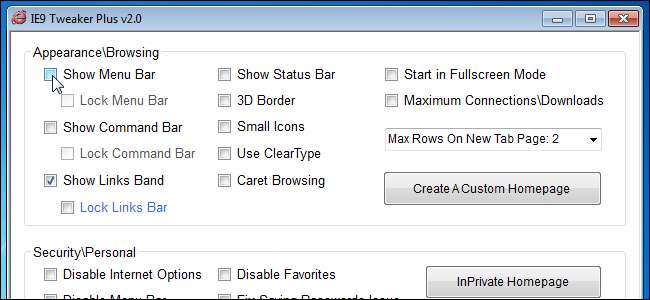
Si usa Internet Explorer 9, encontramos un programa útil, llamado IE Tweaker Plus, que le permite ajustar y personalizar fácilmente más de 27 configuraciones en el navegador, así como crear accesos directos IE9 personalizados que abren automáticamente IE en modo InPrivate.
No es necesario instalar IE9 Tweaker Plus. Para ejecutarlo, simplemente extraiga el archivo .zip que descargó (consulte el enlace al final de este artículo) y haga doble clic en el archivo .exe.
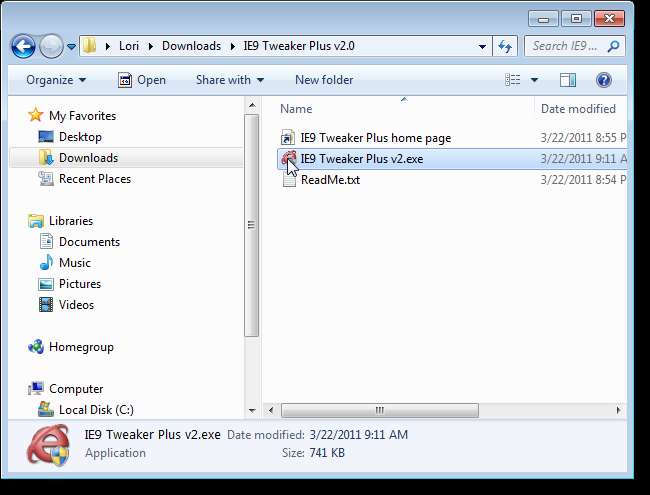
Si aparece el cuadro de diálogo Control de cuentas de usuario, haga clic en Sí para continuar.
NOTA: Es posible que no vea este cuadro de diálogo, según su Ajustes de control de la cuenta de usuario .
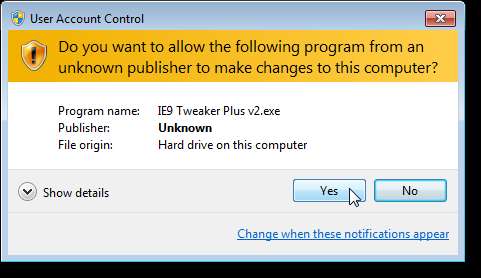
Aparecerá el cuadro de diálogo IE9 Tweaker Plus v2.0. La sección superior le permite cambiar la configuración que afecta la apariencia del navegador y las funciones de navegación, además de brindar la capacidad de crear una página de inicio personalizada, que cubriremos más adelante en este artículo.
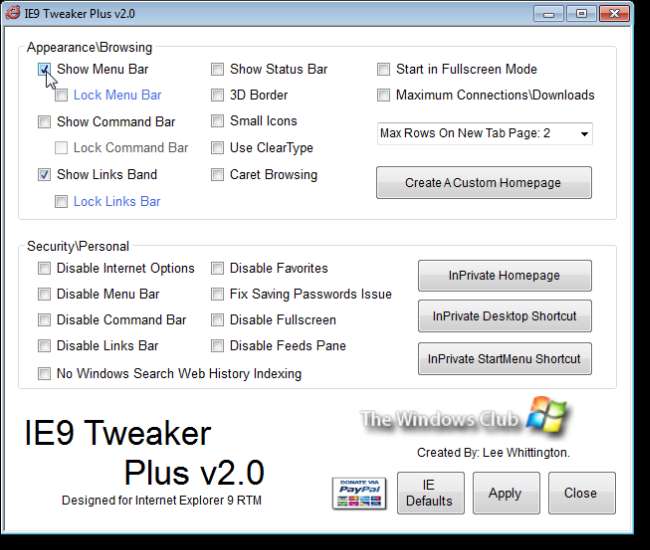
También puede cambiar la configuración de seguridad y personal usando la sección inferior. Si usa el modo InPrivate en IE con frecuencia, puede configurar un acceso directo en el escritorio y un acceso directo en el menú Inicio que abre automáticamente IE en el modo InPrivate. Para configurar la URL de la página que se abrirá como su página de inicio en el modo InPrivate, haga clic en el botón Página de inicio de InPrivate en la sección Seguridad / Personal.
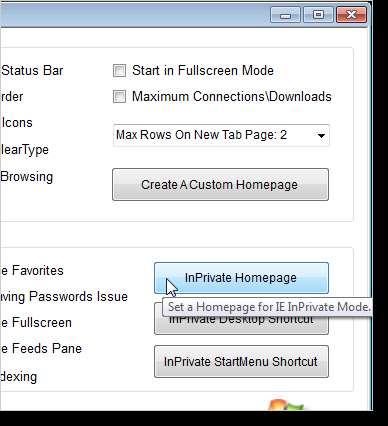
Ingrese la URL de la página de inicio que desea usar en el cuadro de edición. Haga clic en Aplicar y luego en Cerrar.
NOTA: Para restablecer la página de inicio del modo InPrivate al valor predeterminado, haga clic en Página predeterminada.
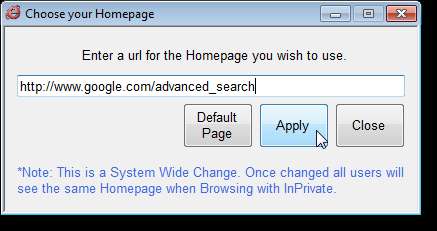
Para poner un acceso directo en el escritorio para abrir IE en modo InPrivate, haga clic en Acceso directo de escritorio InPrivate. También puede agregar un acceso directo para el modo InPrivate al menú Inicio haciendo clic en Acceso directo InPrivate StartMenu.
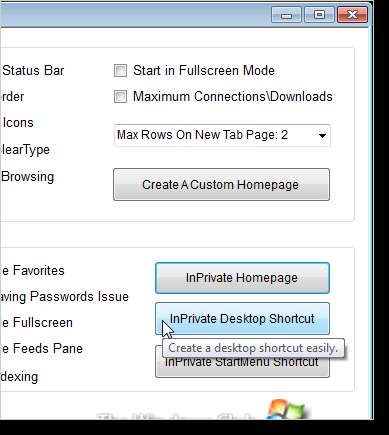
Seleccione la ruta a Internet Explorer en el cuadro de diálogo que aparece. La ruta predeterminada ya debería estar seleccionada. Si es incorrecta, seleccione la ruta correcta. Luego, seleccione el archivo iexplore.exe y haga clic en Abrir.
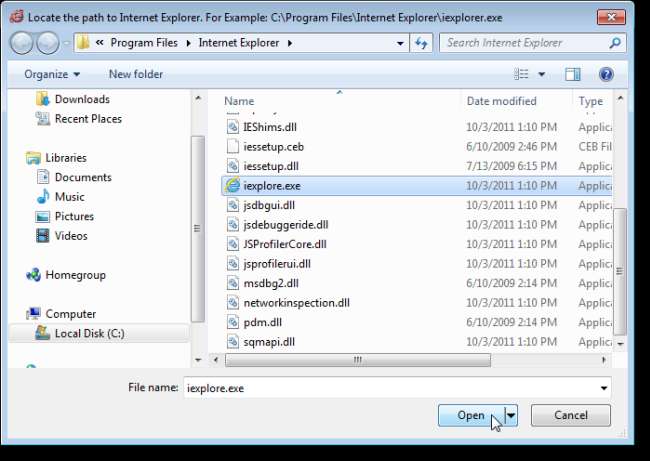
Se agrega un acceso directo a su escritorio que abrirá Internet Explorer 9 en modo InPrivate automáticamente.

IE Tweaker Plus también le permite crear una página de inicio personalizada para IE (así como para otros navegadores). Puede agregar hasta 18 enlaces a sitios web y un cuadro de búsqueda a su página de inicio. Haga clic en Crear una página de inicio personalizada en la sección Apariencia / Navegación.
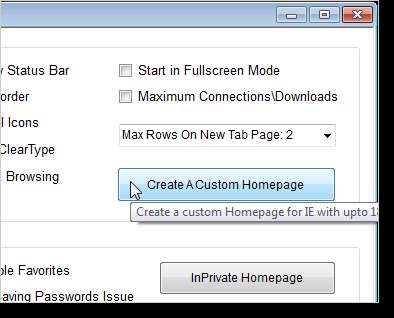
Se abre HomePage Maker. Para agregar un sitio web a su página de inicio, ingrese un nombre para la página de inicio en el cuadro de edición Ingresar un nombre para mostrar e ingrese la URL de la página en el cuadro de edición Elegir o ingresar una URL. Haga clic en Agregar para agregar el sitio a su página de inicio. Repita esto para todos los sitios que desee agregar.
NOTA: Puede hacer clic en la flecha hacia abajo en el cuadro de edición Elegir o ingresar una URL para seleccionar una URL predefinida de la lista desplegable.
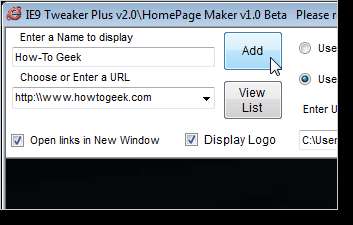
También puede cambiar el color de fondo o elegir usar una imagen de fondo personalizada para su página de inicio.
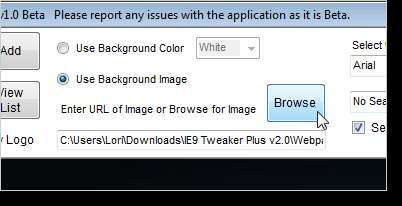
Cambie la fuente, si lo desea, y seleccione un motor de búsqueda para agregarlo a su página de inicio, si lo desea. Para establecer automáticamente esto como su página de inicio, seleccione la casilla de verificación Establecer página de inicio de Internet Explorer. Haga clic en Crear para crear su página de inicio.
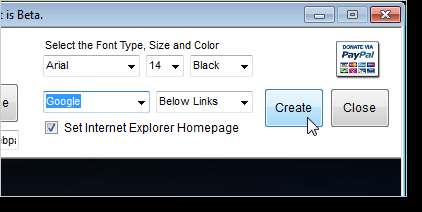
El archivo Homepage.htm se crea en la carpeta Archivos de la página web en la carpeta que contiene el ejecutable IE9 Tweaker Plus.
NOTA: Puede hacer que esta sea su página de inicio para otros navegadores manualmente copiando la ruta completa del archivo Homepage.htm e ingresándola como su página de inicio en la configuración de cada navegador.
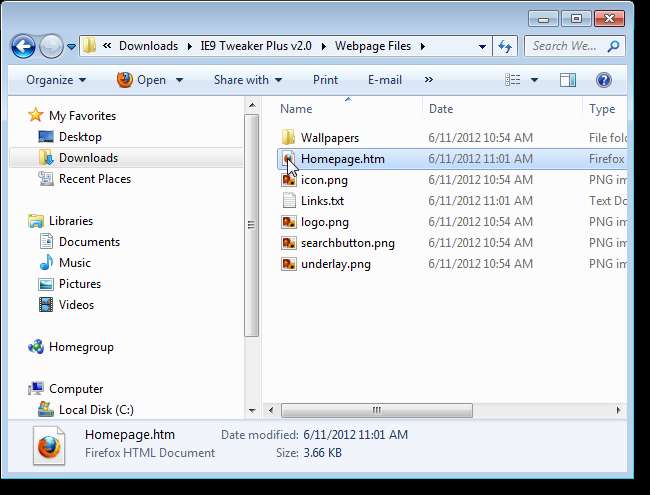
Para aplicar la configuración seleccionada en IE Tweaker Plus, haga clic en Aplicar. Haga clic en Cerrar cuando haya terminado.
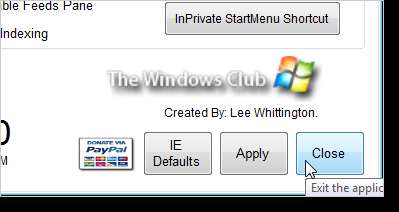
Para volver a la configuración predeterminada, haga clic en Valores predeterminados de IE y luego en Aplicar.
Descarga IE9 Tweaker Plus desde http://www.thewindowsclub.com/tweak-internet-explorer-9-with-ie-9-tweaker-plus .







